Ошибка bddci.sys на синем экране
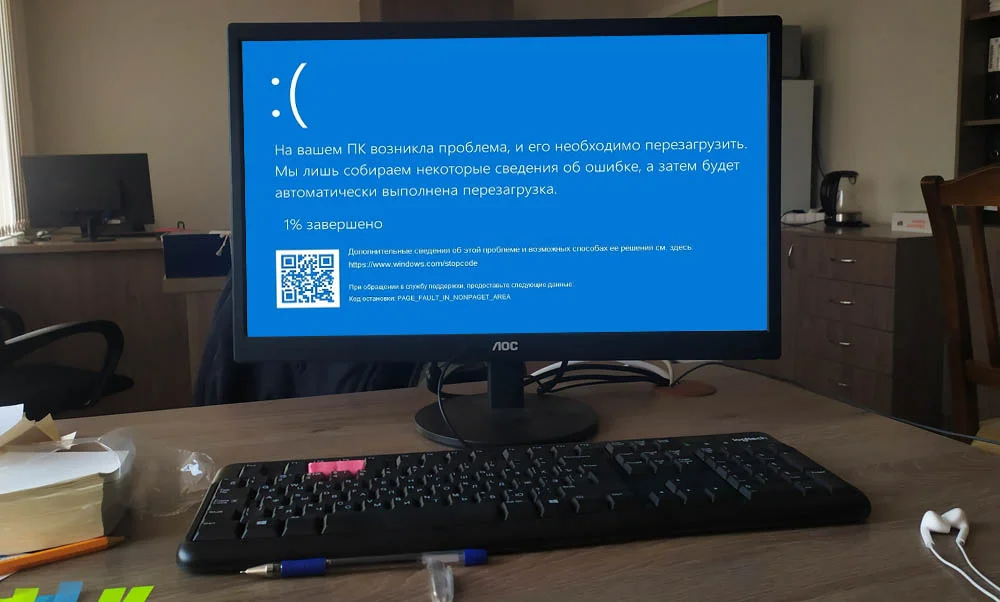
Содержание:
Привет друзья! Недавно, один мой приятель столкнулся с сообщением на синем экране о том, что на компьютере возникла проблема и причиной является ошибка bddci.sys. При этом, ошибка возникала периодически. Сейчас я расскажу, как легко распрощаться с проблемой в Windows 11.
↑ Ошибка bddci.sys на синем экране
↑ LiveCD
Чаще всего такая ошибка может возникать из-за антивируса Bitdefender. И даже, если его уже давно не имеется в системе, то файл bddci.sys скорее всего остался и вызывает данную проблему.
Если загрузиться в вашу систему не получается, то первым способом предлагаю загрузиться с WinPE 10-8 Sergei Strelec, далее определиться с диском с установленной ОС, войти в папку C:\Windows\System32\drivers и удалить там файл bddci.sys.
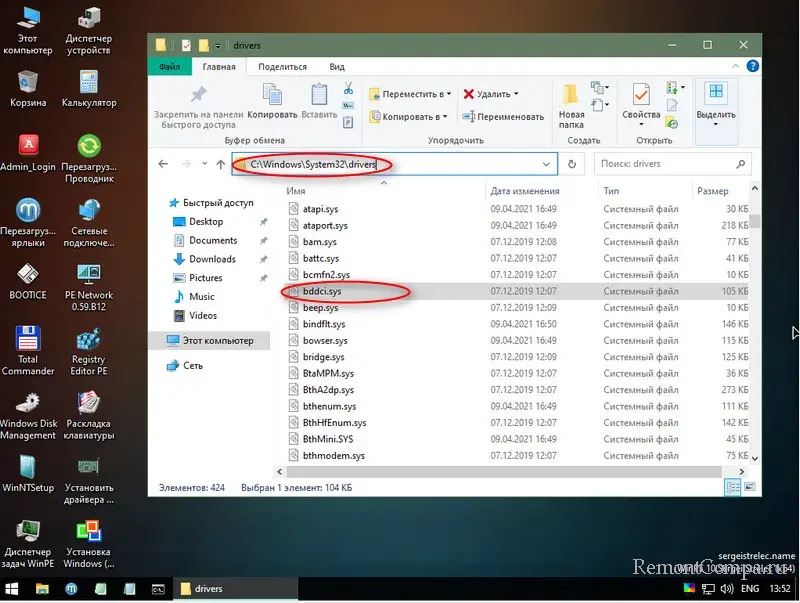
↑ Особые варианты загрузки
Если возможность загрузиться в вашу систему и попасть на рабочий стол имеется, то необходимо:
1. Зажать кнопку Shift слева на клавиатуре, при этом в меню Пуск выбираем пункт "Перезагрузка".
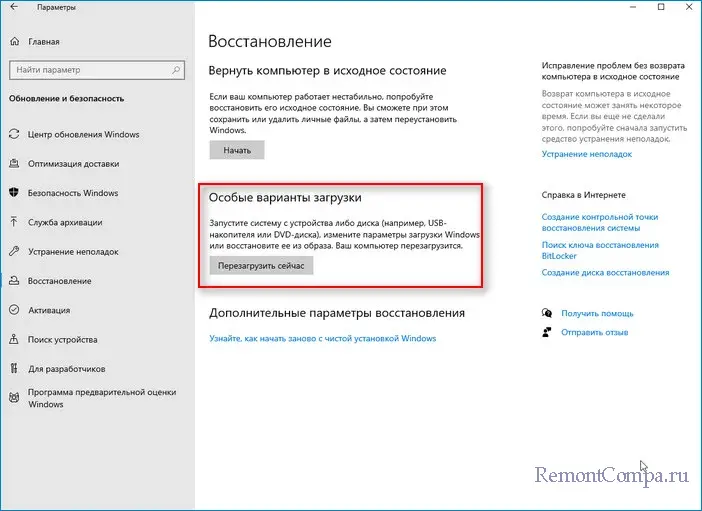
2. Затем жмём на "Поиск и устранение неполадок".

3. Далее "Дополнительные параметры" и "Командная строка".
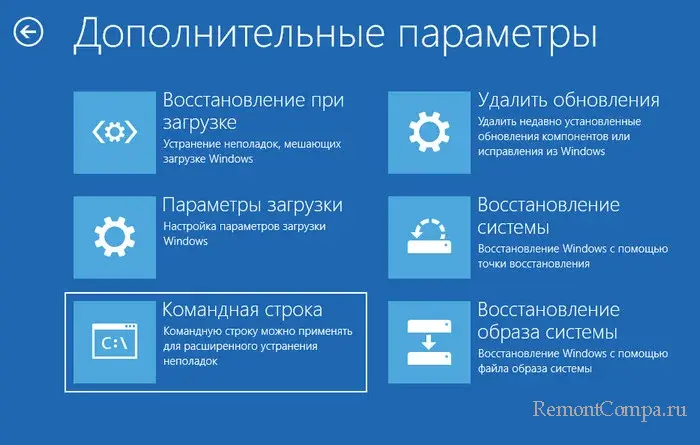
Вводим notepad ->Файл ->Открыть.
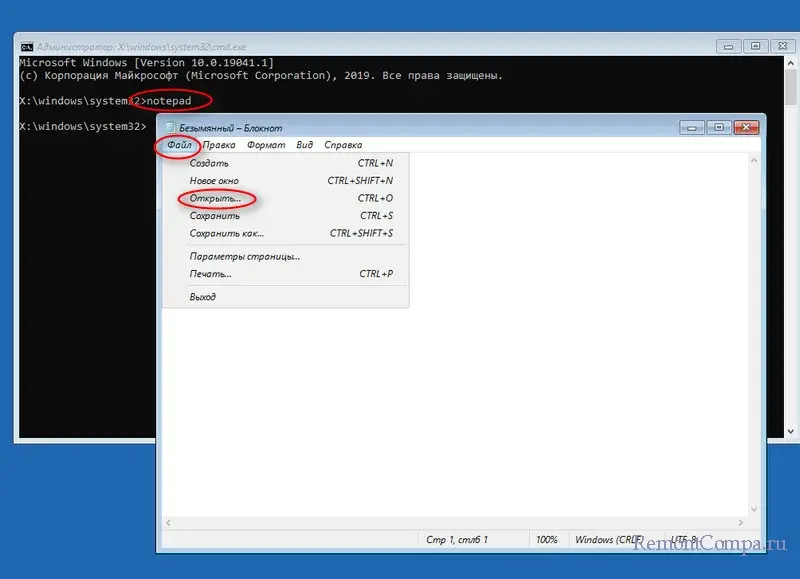
"Тип файлов" выбираем "Все файлы". Опять же нужно определиться с диском с установленной ОС, войти в папку C:\Windows\System32\drivers и удалить там файл bddci.sys.
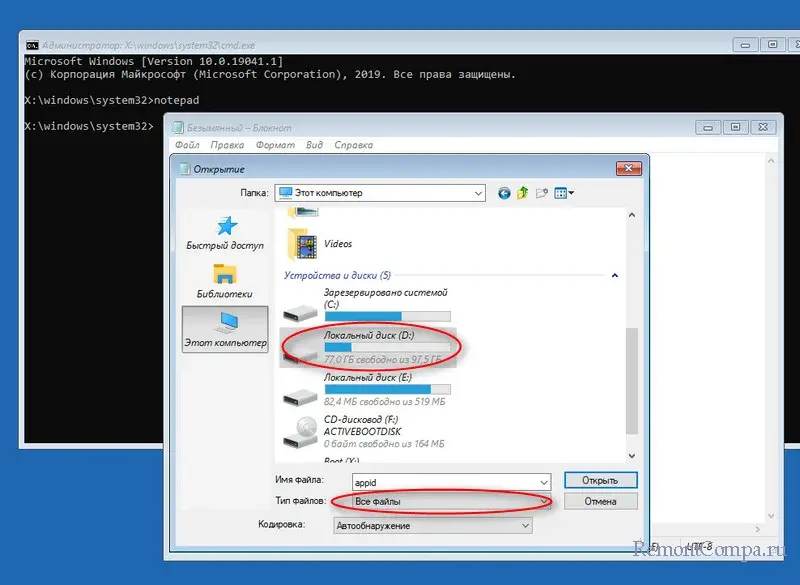
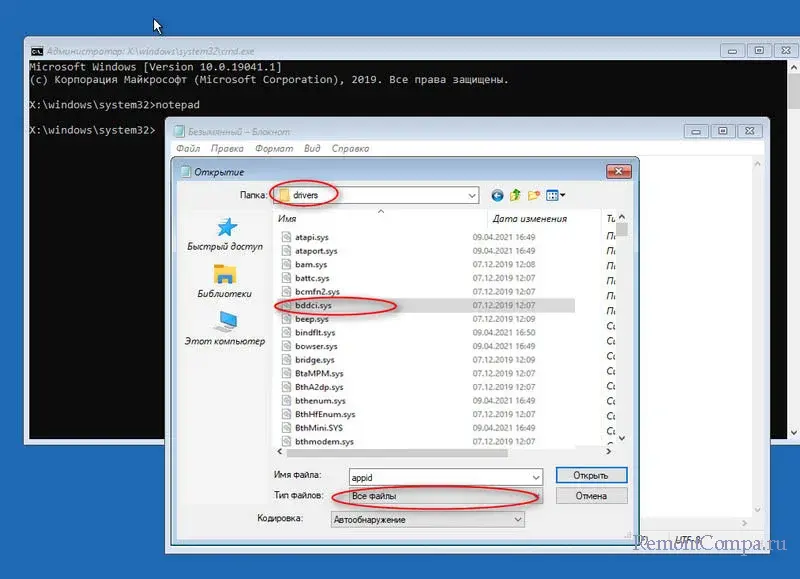
↑ Командная строка
Теперь вы уже вы знаете, как определиться с диском, на который у вас установлена система, например, "Локальный диск C", то необходимо просто ввести команды поочерёдно, нажимая после каждой Enter.
● C:
● cd C:\Windows\System32\drivers
● del bddci.sys
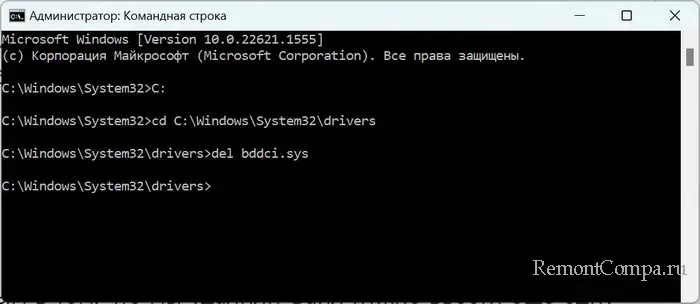
Все, больше ошибка не появится.
Бывают моменты, когда в систему войти не получается и загрузочной флешки у вас нет. В таком случае необходимо с помощью кнопки на корпусе выключить и включить ПК около четырёх раз, доходя до появления ошибки. И приблизительно на пятый раз вы попадёте в меню "Дополнительные параметры". Ну а дальше по знакомой вам схеме, "Командная строка" и т.д.
Таким образом проблема будет исправлена.